【Mac向け】 HomebrewとrbenvでRuby開発環境を作ろう
学習の目標
本章では、MacでのRuby開発環境の構築方法を学びます。開発環境とは、プログラミングするために必要なソフトウェアやツールの集まりのことです。実際にプログラミングを始める前に、適切な開発環境を整えることが大切です。
開発環境を整えることは、実際の現場に入ったり、アプリ開発をスタートするときに必ず通る道です。この章で学ぶ内容は、エンジニアとして働く上で何度も行うことになる重要な作業です。
Mac を使った Rubyの開発では、Homebrewとrbenvという2つのツールがよく使われますので、今回はこれらを使って環境をセットアップしていきます。
Homebrewとは
Homebrewは、Macのパッケージ管理ツールです。
パッケージ管理ツールとは、ソフトウェアのインストール、アップデート、削除などを簡単に行えるようにするためのツールです。普段みなさんがスマートフォンでアプリをインストールするように、Homebrewを使うとMacでも様々なソフトウェアを簡単にインストールすることができます。
Macのターミナルとシェルについて
ターミナルを使う前に、「シェル」という概念を簡単に理解しておきましょう。シェルとは、コマンドを入力して、コンピュータに指示を出すためのプログラムです。主なシェルには「bash」と「zsh」があります。
Macのデフォルトシェルについて
- macOS Catalina (10.15) 以降では、デフォルトのシェルが「zsh」になりました
- それより前のバージョンでは「bash」がデフォルトでした
自分のシェルを確認する方法
お使いのMacがどのシェルを使っているかを確認するには、ターミナルを開いて以下のコマンドを実行します。
echo $SHELL結果として、以下のどちらかが表示されます。
/bin/zsh→ zshを使用している/bin/bash→ bashを使用している
# zshを使用している場合echo $SHELL# => /bin/zsh
# bashを使用している場合echo $SHELL# => /bin/bash本講座では、macOS Catalina以降の「zsh」を前提に説明します。もし「bash」を使用している場合は、一部のコマンドを調整する必要があります。具体的な調整方法は、各セクションで説明します。
Homebrewのインストール手順
まず、ターミナルを開きます。
ターミナルは、コンピュータに対して直接命令を出すためのツールです。通常のアプリケーションとは違い、マウスではなく文字でコンピュータに指示を出します。
以下の手順でターミナルを開くことができます。
- Launchpadを開く
- 検索欄に「ターミナル」と入力
- 表示された「ターミナル」をクリック
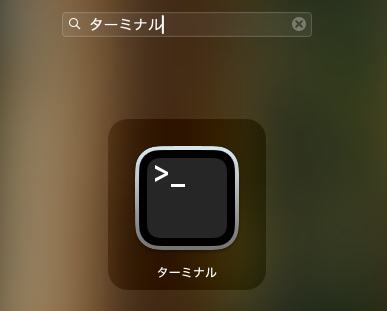
ターミナルが開いたら、以下のコマンドを入力し、Enterキーを押して実行します。
/bin/bash -c "$(curl -fsSL https://raw.githubusercontent.com/Homebrew/install/HEAD/install.sh)"注意点: インストール中にパスワードの入力を求められた場合は、Macのログインパスワードを入力してください。入力しても画面上には表示されませんが、きちんと入力されていますので、入力後Enterキーを押してください。
インストールが完了したら、Homebrewが正しくインストールされたか確認するために、以下のコマンドを実行します。
brew -vこのコマンドを実行すると、インストールされたHomebrewのバージョンが表示されます。バージョン情報が表示されれば、インストールは成功です。
# 表示例Homebrew 3.4.1Homebrewのトラブルシューティング
もしFailed during: /opt/homebrew/bin/brew update --force --quietというエラーが表示された場合は、以下のコマンドを1行ずつ実行してみてください。
/bin/bash -c "$(curl -fsSL https://raw.githubusercontent.com/Homebrew/install/HEAD/uninstall.sh)"
git config --global core.compression 0
git config --global http.postBuffer 1048576000
/bin/bash -c "$(curl -fsSL https://raw.githubusercontent.com/Homebrew/install/master/install.sh)"これらのコマンドは、一度Homebrewをアンインストールしてから、Gitの設定を調整し、再度Homebrewをインストールするものです。
rbenvとは
rbenvは、複数のRubyバージョンを管理するためのツールです。
プログラミングの世界では、同じ言語でも異なるバージョンが存在し、プロジェクトによって必要なバージョンが違うことがあります。rbenvを使うと、異なるプロジェクトで異なるバージョンのRubyを簡単に切り替えて使用することができます。
rbenvのインストールと設定
以下のコマンドでrbenvをインストールします。Homebrewを使ってインストールするため、先にHomebrewのインストールが完了している必要があります。
brew install rbenvインストール後、シェルの設定ファイルを編集して、rbenvの初期設定を行います。
シェルごとの設定方法
まず、どのシェルを使用しているか確認します。
echo $SHELLzshを使用している場合(macOS Catalina以降)
echo 'eval "$(rbenv init -)"' >> ~/.zshrcsource ~/.zshrcbashを使用している場合(macOS Mojave以前)
echo 'eval "$(rbenv init -)"' >> ~/.bash_profilesource ~/.bash_profileこれらのコマンドは、rbenvの設定をターミナルが起動するたびに自動的に読み込むようにするための設定です。
HomebrewのPATH設定
rbenvをインストールした後、Homebrewの設定も確認しておきましょう。以下のコマンドを実行して、自分のユーザー名を確認します。
whoami表示されたユーザー名を使って、以下のコマンドを実行します(tomadaの部分をご自身のユーザー名に置き換えてください)。
zshを使用している場合:
echo >> /Users/tomada/.zprofileecho 'eval "$(/opt/homebrew/bin/brew shellenv)"' >> /Users/tomada/.zprofileeval "$(/opt/homebrew/bin/brew shellenv)"bashを使用している場合:
echo >> /Users/tomada/.bash_profileecho 'eval "$(/opt/homebrew/bin/brew shellenv)"' >> /Users/tomada/.bash_profileeval "$(/opt/homebrew/bin/brew shellenv)"これらのコマンドは、Macが起動するたびに自動的にHomebrewの設定を読み込むようにするための設定です。
Rubyのインストール手順
rbenvを使ってRubyをインストールします。まず、インストール可能なRubyのバージョンを確認します。
rbenv install -lこのコマンドを実行すると、インストール可能なRubyのバージョン一覧が表示されます。
2.7.0 2.7.1 2.7.2 3.0.0 3.0.1 3.0.2 3.1.0 ...バージョン選択のポイント:
表示されたリストから、数字のみ(例:3.4.1)で表示されているバージョンの中から最新のものを選びます。「dev」や「preview」などの文字が含まれるバージョンは開発中のものなので、通常は選ばないようにしましょう。
選択したバージョンをインストールします(ここでは3.4.1を例として使用しています)。
rbenv install 3.4.1Rubyのインストールには少し時間がかかります。しばらく待ちましょう。
インストールが完了したら、システム全体で使用するRubyのバージョンを設定します。
rbenv global 3.4.1このコマンドにより、MacでRubyを使う場合はデフォルトで3.4.1のバージョンが使われるようになります。
最後に、Rubyが正しくインストールされたか確認します。
ruby -vこのコマンドを実行すると、インストールされたRubyのバージョンが表示されます。先ほど設定したバージョン(例:3.4.1)が表示されれば、インストールは成功です。
Rubyインストールのトラブルシューティング
Ruby のインストールにあたっては、お使いのPC次第で手順通りに進まないことがあります。エラーメッセージが表示された場合は、そのメッセージをしっかり読むことで解決のヒントが得られることがあります。
もし上手くいかない場合は、以下のサイトを参考にしてみてください。
よくある問題と解決方法
Q: rbenv installコマンドを実行するとエラーが出る
A: Ruby をインストールするために必要な開発ツールが不足している可能性があります。以下のコマンドを実行してから再度試してみてください。
brew install openssl readlineQ: Ruby のバージョンを確認すると、設定したものと違う
A: rbenv の設定が反映されていない可能性があります。以下のコマンドを実行してみてください。
rbenv rehashその後、使用しているシェルに応じて以下のコマンドを実行します。
zshの場合:
source ~/.zshrcruby -vbashの場合:
source ~/.bash_profileruby -vQ: コマンドを実行すると「command not found」と表示される
A: パスが正しく設定されていない可能性があります。使用しているシェルによって、以下のコマンドで確認と修正を行ってください。
zshの場合:
echo 'export PATH="$HOME/.rbenv/bin:$PATH"' >> ~/.zshrcsource ~/.zshrcbashの場合:
echo 'export PATH="$HOME/.rbenv/bin:$PATH"' >> ~/.bash_profilesource ~/.bash_profileQ: シェルが何かわからない・変更したい
A: 現在使用しているシェルを確認するには、以下のコマンドを実行します。
echo $SHELLbashからzshに変更したい場合は、以下のコマンドを実行します。
chsh -s /bin/zsh変更後はMacを再起動するか、新しいターミナルウィンドウを開きましょう。
まとめ
本章では、以下の手順を学びました。
- Macのシェル(bash/zsh)の確認方法と違い
Homebrewのインストールと基本的な使い方rbenvを使用したRubyバージョン管理の方法- 具体的なRubyのインストール手順とバージョン設定
これらの設定により、Macで効率的にRuby開発を行える環境が整いました。環境構築は少し大変ですが、一度設定してしまえば長期間使えますので、ぜひ頑張って完了させましょう。